Como instalar um novo tema WordPress em 5 etapas simples
Publicados: 2022-10-15Se você deseja instalar um novo tema em seu site WordPress , pode fazê-lo seguindo alguns passos simples. Primeiro, você precisa fazer login na área de administração do seu site WordPress. Uma vez logado, você precisa clicar no link “Aparência” no lado esquerdo da tela. Na próxima tela, você verá uma lista de todos os temas que estão atualmente instalados em seu site WordPress. Para instalar um novo tema, você precisa clicar no botão “Adicionar novo” na parte superior da página. Na próxima tela, você poderá pesquisar temas que estão disponíveis no diretório de temas do WordPress.org. Você também pode fazer upload de um tema que você baixou de outro lugar. Depois de encontrar um tema que você gosta, você precisa clicar no botão “Instalar”. O WordPress agora instalará o tema para você. Uma vez que o tema está instalado, você precisa ativá-lo. Você pode fazer isso clicando no link “Ativar” abaixo do nome do tema. Seu site WordPress agora usará o novo tema.
Um tema WordPress é uma coleção de arquivos, modelos e folhas de estilo que serão usados para criar a aparência do seu site. Se você não aprender a instalar um novo tema do WordPress, acabará com o tema padrão de estoque . As regras do tema definirão a aparência, o layout, os recursos e o design de cada um. Ao alternar os temas do WordPress, você transferirá uma variedade de arquivos. A partir de hoje, quaisquer alterações no seu tema existente serão removidas. Ao fazer alterações significativas, como alterar temas, você deve fazer backup do seu site. O número de pequenas alterações e personalizações que você precisará fazer dificultará o funcionamento adequado do seu site.
Se você ainda não fez isso, verifique se todos os plugins existentes ainda funcionam em seu site depois de instalar o novo tema do WordPress. Se você usa o Google Analytics ou as Ferramentas do Google para webmasters, ainda poderá vincular seu site a esses serviços. Além disso, você pode examinar quaisquer elementos interativos em seu site e certificar-se de que eles estão no mesmo nível. Mostraremos como instalar um tema em seu site, se você já tiver um. Você deve instalar um tema usando o diretório de temas do WordPress em seu painel do WordPress. Se você já possui um tema como arquivo .zip em seu computador, deve seguir este procedimento. É fundamental entender como excluir temas do WordPress. Embora você possa excluir um tema conectando-se ao seu site via FTP, removê-lo pelo painel do WordPress é a maneira mais simples de fazer isso. Como resultado, o WordPress torna a personalização o mais simples possível e você nunca mais precisa se contentar com o mesmo tema.
Selecione Aparência > Temas no menu. O primeiro tema a aparecer na lista será aquele que foi instalado. Na lista, você pode encontrar o nome do tema que deseja excluir e os detalhes. O link Excluir está localizado no canto inferior direito da página.
Posso alterar os temas do WordPress sem perder conteúdo?
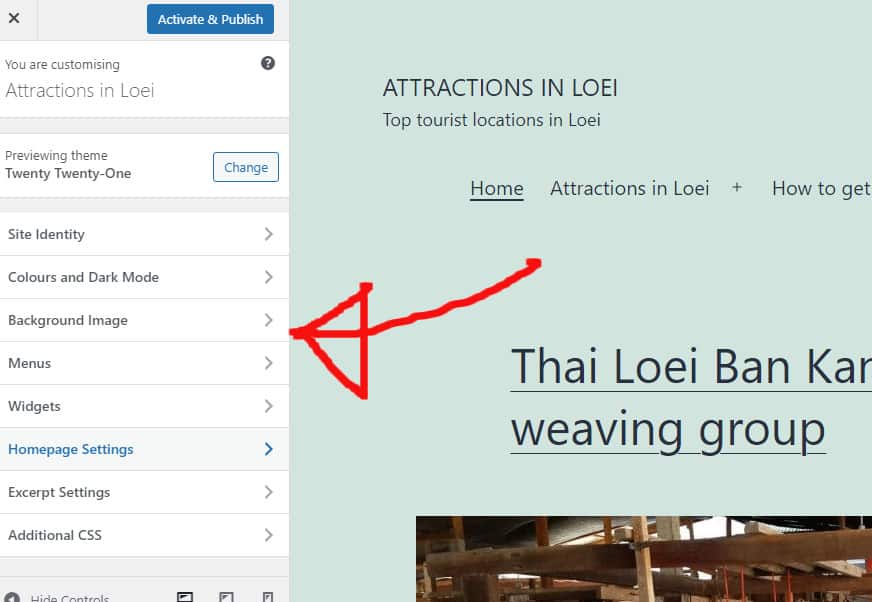
Você pode ficar tranquilo sabendo que todo o seu conteúdo, incluindo mídia, páginas, postagens e comentários, permanecerá seguro depois de alternar os temas do WordPress. O conteúdo permanecerá no seu painel porque você não perderá nada dele e não precisará movê-lo.
Um tema WordPress é o design visual do seu site que representa e define sua marca. É comum que os proprietários de sites alterem o tema do WordPress pelo menos uma vez por ano para dar uma nova aparência ao site e adicionar novos recursos. Embora seja simples alterar seu tema sem perder nada, não é uma tarefa simples. Antes de fazer qualquer alteração no seu tema WordPress, verifique o tempo de carregamento do seu site. É uma boa ideia verificar novamente sua página inicial e páginas internas para ver o desempenho delas. Se você quiser que trechos de código sejam adicionados ao seu site, recomendamos a criação de um plug-in específico do site. Antes de realocar seu site, faça um backup de tudo.
Se você ainda não tem um, é sempre uma boa ideia colocar seu site em modo de manutenção. O construtor de páginas de destino do Bootstrap é a melhor ferramenta para criar páginas de destino no WordPress. Os usuários do WordPress podem criar layouts personalizados com facilidade usando esse recurso. Sites pequenos e pessoais que podem ser hospedados em temas gratuitos são uma boa opção, mas faltam muitos dos recursos que você precisa. O plugin do construtor SeedProd WordPress é um poderoso construtor de arrastar e soltar que pode ser usado para uma variedade de projetos. Ele permite que você crie um tema WordPress completamente personalizado sem precisar escrever nenhum código ou contratar um desenvolvedor. Zapier, Google Analytics e plugins populares do WordPress como WPForms, MonsterInsights, All in One SEO e outros estão entre as integrações disponíveis com o SeedProd.
Astra permite que você transforme seu site em uma loja online usando o plugin WooCommerce. StudioPress Genesis é uma estrutura de tema popular para WordPress. OceanWP é um tema WordPress que pode ser usado para qualquer coisa, seja um design responsivo ou algo totalmente diferente. Existem vários modelos para várias empresas escolherem, incluindo um grande número de modelos de demonstração. Muitas empresas de hospedagem agora oferecem a opção de clonar seu site em um ambiente de teste especial. A única maneira de testar as alterações é publicá-las antes de serem publicadas. É assim que você cria um ambiente de teste para seu novo tema.

Se você não tiver um plano avançado, não poderá configurar sites de teste em alguns planos de hospedagem. Para fazer upload de arquivos para o WordPress, alguns usuários preferem usar o File Transfer Protocol (FTP). Outros preferem usar o site do provedor de hospedagem WordPress, onde podem configurar temas. Como existem várias interfaces para diferentes hosts, a documentação do seu host será útil. Este artigo explica como usar o Bluehost Cpanel para atualizar seu WordPress. Ao usar o SeedProd, você pode visualizar a visão geral da sua página de destino mudando o Modo de manutenção do modo ativo para o modo inativo. O MonsterInsights é uma boa opção para adicionar códigos de rastreamento do Google Analytics ao seu site.
Se você estiver usando a ferramenta de teste de velocidade do WordPress novamente, tente as mesmas páginas. Ao substituir seu tema WordPress, você não perderá nenhum conteúdo do site. Você não poderá alterar nada no design ou na funcionalidade do seu site se trocar de tema. Você deve excluir todos os temas WordPress não utilizados que você não usa. Se você precisar atualizar seus plugins e temas sem gastar muito, confira o melhor guia de plugins WordPress gratuito.
O que acontece se eu mudar meu tema do WordPress?
Como resultado, a maioria dos elementos normais do seu site não será afetada pela mudança de temas. Nada mudará em relação às suas postagens e páginas; seu estilo será diferente daquele do seu novo site . Quando você muda de tema, nada vai dar errado com suas postagens ou páginas.
Você pode alternar entre os temas do WordPress?
Você pode fazer isso indo para Aparência. O painel de administração do WordPress contém temas da barra lateral esquerda. Nesta página, clique no botão Ativar para alterar um tema do WordPress, passe o cursor do mouse sobre ele e selecione o tema que deseja usar.
Como remover todos os temas do WordPress
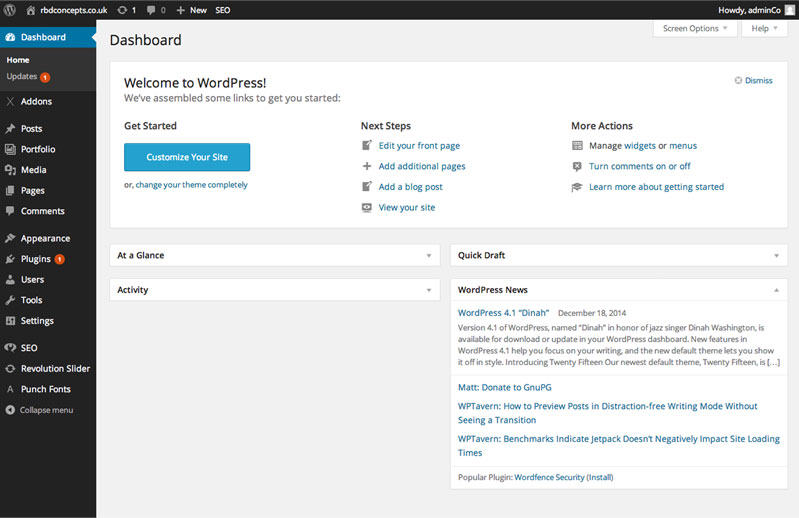
Para remover todos os temas do WordPress, siga estas etapas: 1. Faça login no seu site WordPress como administrador. 2. Clique na guia Aparência no menu à esquerda. 3. Clique no link Temas. 4. Na página Temas, clique no tema ativo e, em seguida, clique no link Excluir. 5. Repita as etapas 4 e 5 para cada tema que deseja excluir. 6. Depois de excluir todos os temas que deseja excluir, clique no link Adicionar novo. 7. Na página Adicionar novo, clique no link Carregar. 8. Clique no botão Procurar e navegue até o local do tema WordPress que deseja instalar. 9. Selecione o tema e clique no botão Abrir. 10. Clique no botão Instalar agora. 11. Após a instalação do tema, clique no link Ativar.
Se você usar um tema, terá mais espaço em disco e seu arquivo de backup será maior. Segundo o Google, a maioria dos sites perde 50% de seus usuários ao carregar. Você deve garantir que a velocidade de carregamento do seu site seja consistente em todos os dispositivos. A ferramenta Test My Site do Google permitirá que você teste o desempenho do seu site. Devido ao número de plugins, carregar uma página pode demorar mais. Geralmente, é recomendado que plugins com menos de 5 sejam mantidos para manter seu site funcionando sem problemas. Teste a velocidade do seu site com a ferramenta Google Test My Site.
É muito eficiente carregar seu site em dispositivos móveis em 5 segundos. É fundamental ter um site rápido para que os espectadores permaneçam engajados e não os percam. Quanto mais palavras-chave você escolher para otimizar para o Google, maior será a classificação da sua página um. Se você estiver na primeira página com uma palavra-chave específica, seu site será visto por mais pessoas. Algumas das dicas que forneci ajudarão você a aumentar sua classificação no Google para um artigo que você está escrevendo.
Como remover elementos do tema WordPress
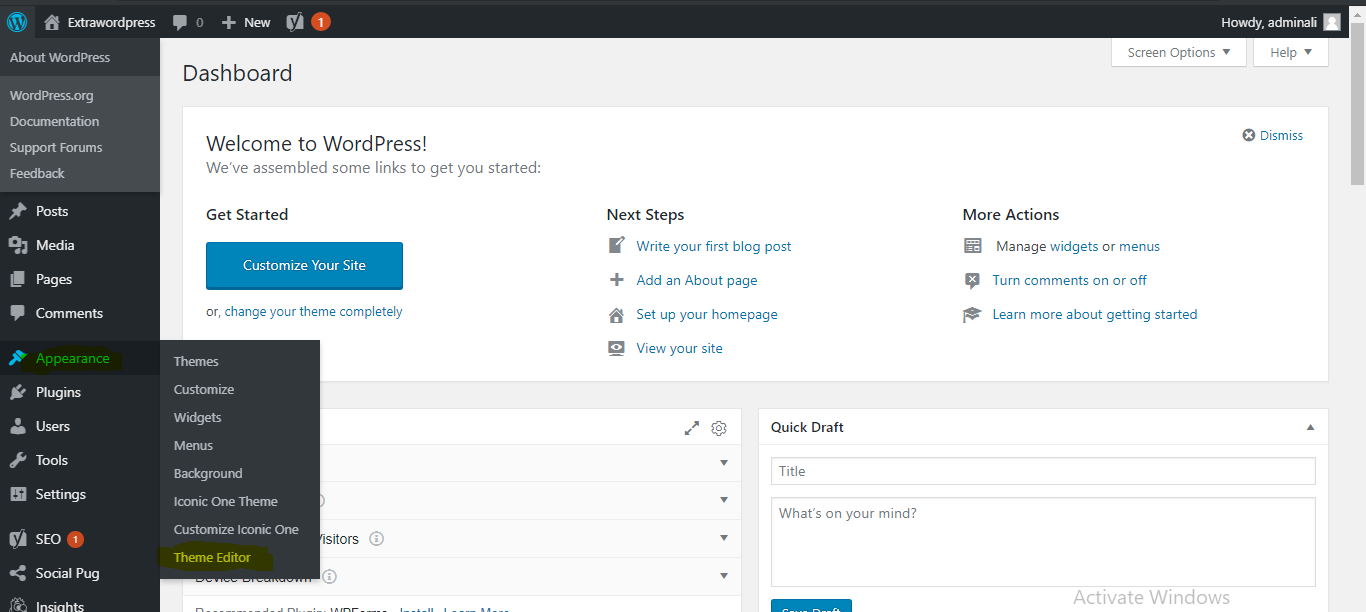
Se você deseja remover um elemento do seu tema WordPress, a primeira coisa que você precisa fazer é identificar o elemento que deseja remover. Isso pode ser feito observando o código ou usando uma ferramenta de inspeção como o Firebug. Depois de identificar o elemento, você precisa encontrar o arquivo em seu tema que contém o código desse elemento. Para a maioria dos temas, este será um arquivo chamado header.php, footer.php ou sidebar.php. Depois de encontrar o arquivo, você pode remover o código do elemento desse arquivo.
Usando ThemeSkills, você pode remover facilmente os elementos da sua interface de administração do WordPress. Se você deseja remover facilmente até 9 elementos diferentes da sua imagem, recomendo usar um plugin. Basta clicar em Salvar alterações se quiser fazer alterações em uma caixa ou item específico.
Como remover elementos de um site
Existem vários métodos para remover um elemento de um site sem gastar muito tempo aprendendo seu código. Você pode excluir um elemento clicando nele e movendo o mouse sobre ele, que é a maneira mais simples de fazer isso. Depois que o elemento for descoberto, clique com o botão direito nele e selecione excluí-lo. Se você deseja remover o elemento diretamente da página, pressione a tecla Del.
